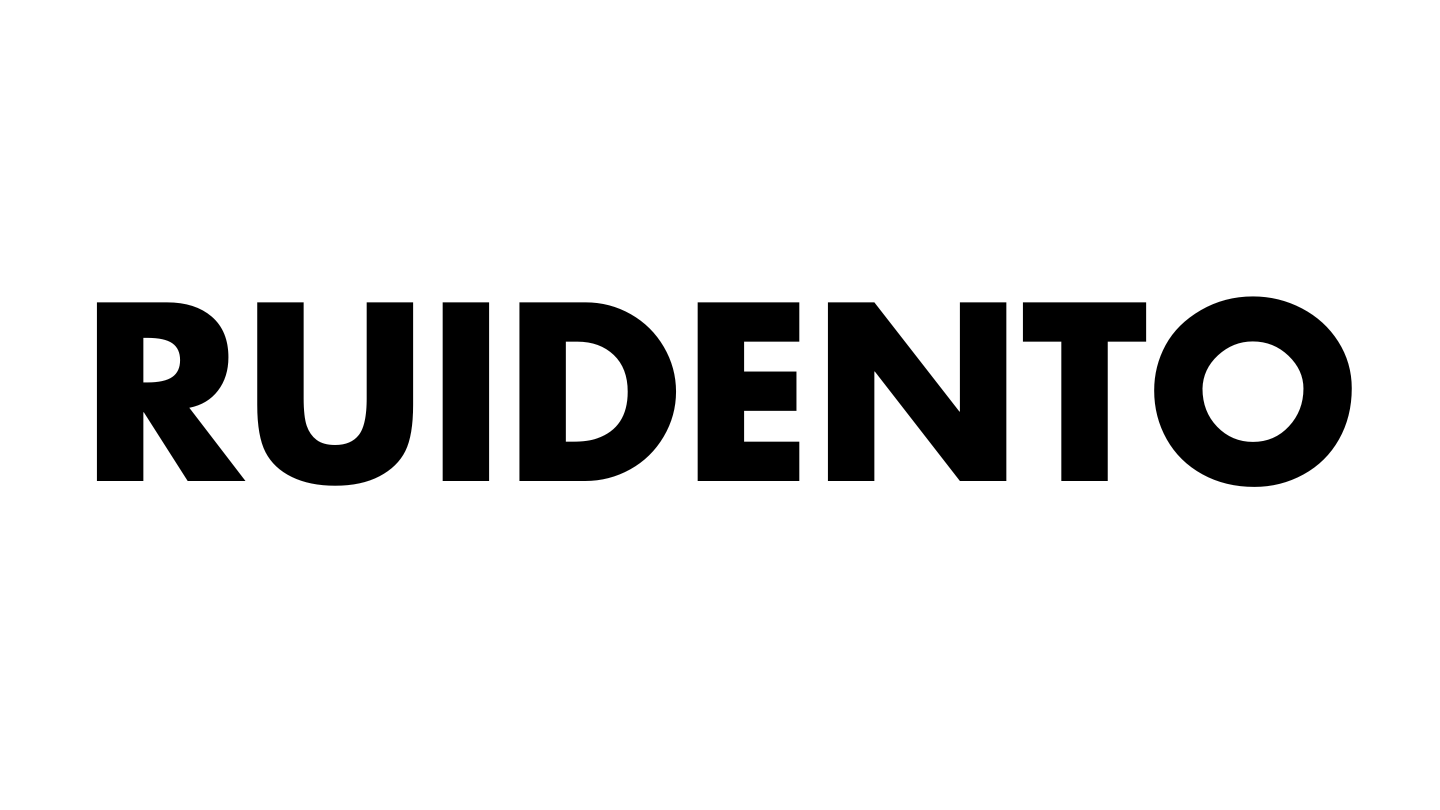【macbookpro16の不具合】書類フォルダに英数字フォルダが自動作成される問題-原因はSpotifyだった

最近とても大きな買い物をしました。
macbookpro16inchです。まだ使用して10日くらいなのですが困ったことに変な挙動をみせるようになったのでここ数日解決に向けて奮闘しておりました。
今ではなんとか不具合の原因を突き止めて解決することができたので、同じ症状に至った方のために記事として残しておこうと思います。
具体的な症状としては書類フォルダに英数字フォルダやファイルが無数に自動生成されるというものです。
icloudで書類を同期設定していると常にicloudが動いているような状態でとてもストレスでした。
この不具合の原因の結果から申し上げますとspotifyのcashファイルが原因でした。
見ためは確かにcashファイルのような感じはしますが、まさかspotifyが原因だとはおもわずAppleのサポートに問い合わせたり、流れでspotifyのサポートにもお世話になり解決することができました。
公式様のサポートの凄さを実感しました。
この記事で不具合の詳しい内容や解決方法、具体的な不具合解決への取り組みについて紹介します。
同じ症状でお困りの方はもちろん、macbookpro16inchで起きる不具合や公式サポートとの実際の問い合わせ内容について知りたい方も是非ご覧ください。
macbookpro16inchの不具合-原因はspotifyだった

macbookpro16inchを購入した直後に起きた不具合。新しく購入してワクワクしている時に不具合が起きると精神的にも結構きついものがあります。そういえばiMac27inchを購入した時も購入初日から不具合に見舞われた嫌な記憶が…。
冒頭にも述べた通り今回起きた不具合の原因はspotifyのcashファイルが原因でした。
「なんだそんなものかーmacbookpro16inch関係ないじゃん」と思われるかもしれませんがちょっとまってください。今回spotifyが原因だとわかるまで時間がかかったのはiMac27inchではspotifyを問題なく使用できていたからです。
なので100%spotify側に原因があるわけではなく、あくまでmacbookpro16inchやOSとの相性問題が原因だと思います。まさかspotifyが原因だとは思わないので本当に色々試しました…。正直初期不良も疑いました(ゴメンナサイ)色々検索してみても同じような症状の方が見当たらずかなり遠回りしました。
具体的な症状
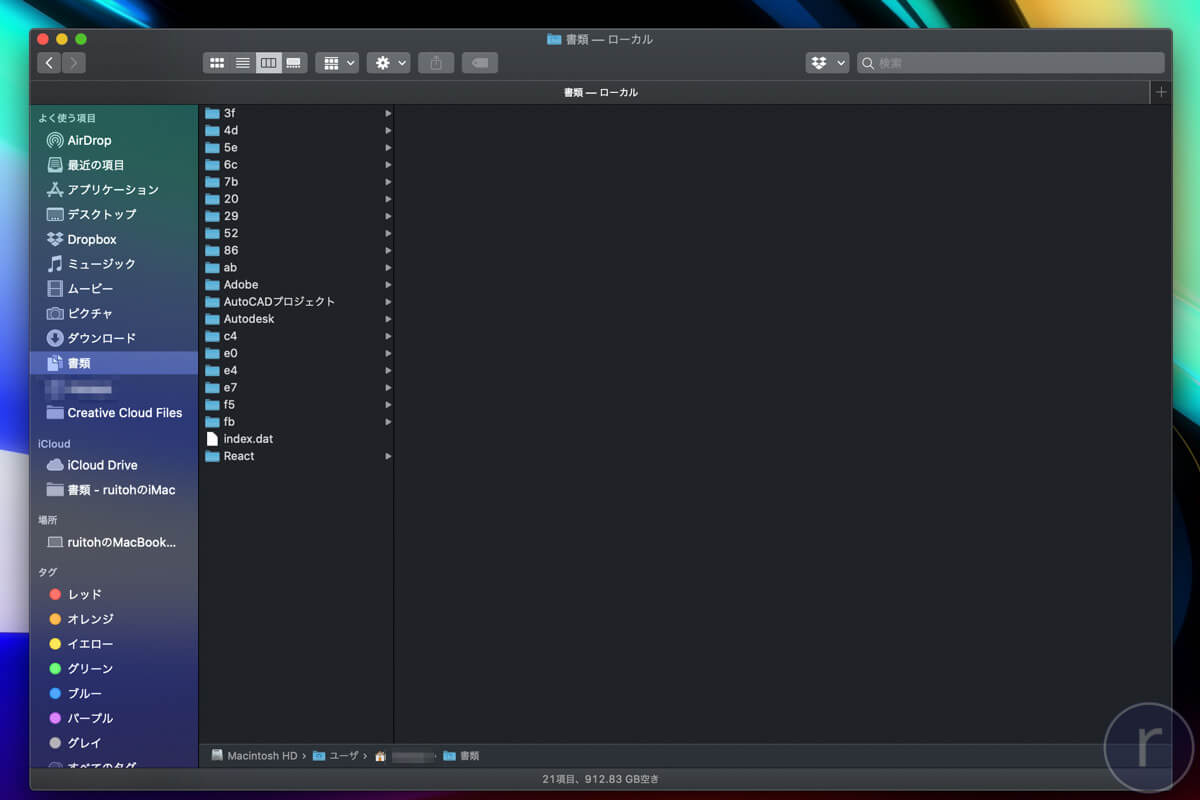
書類フォルダに作成される英数字フォルダはこのような感じです。画像では10数個ほどですがこれはこまめに消去していたためです。放置していたらどんどん増えていきました。
焦っていて画像で残せていないのですがフォルダの中には30桁くらいの英数字ファイルが入っているものもあったりして、法則性がないのも混乱した原因でした。
macbookpro16inchの不具合解決に向けて行ったこと
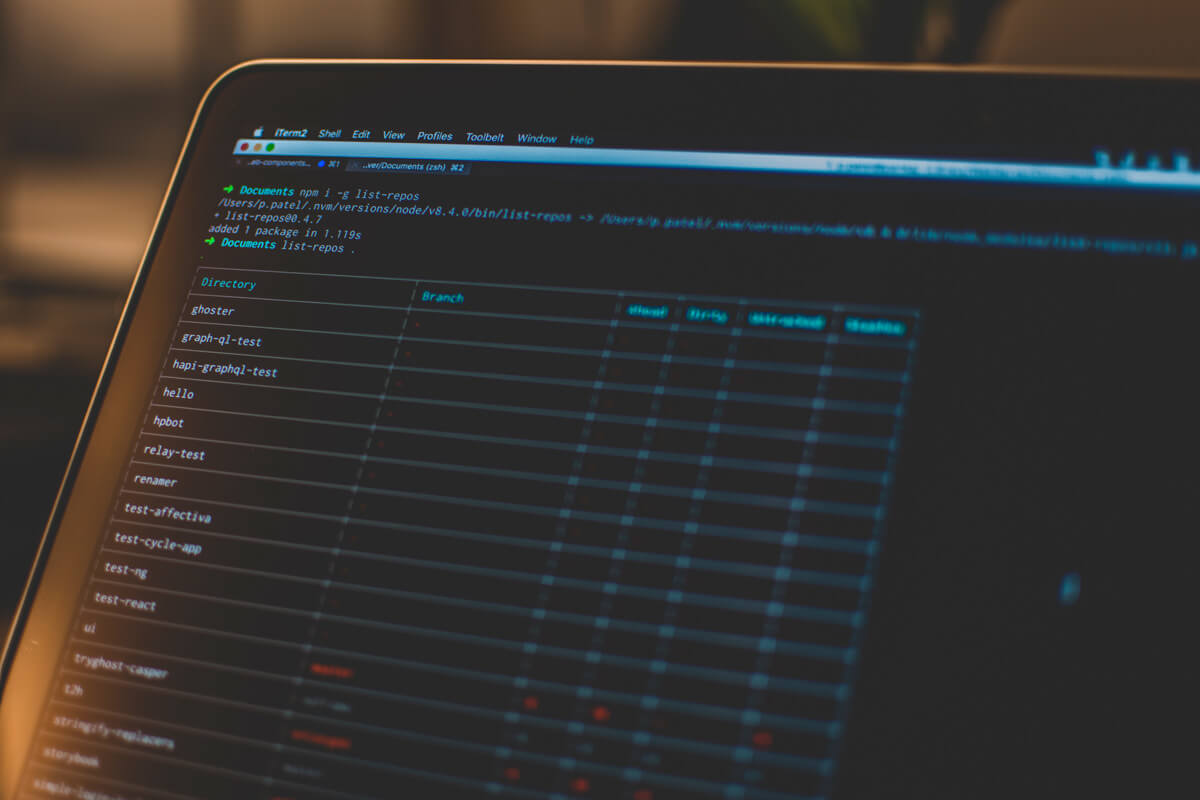
同じ症状の事例が見当たらなかったこともあり素人の自分なりに考えられる範囲内で試みたことを記載しておきます。
フォルダやファイルの正体を探るためアプリでの起動を試みる
原因不明のフォルダ。正直恐怖感もありますね。新しいPCの中に自動生成されるというの
はとても不快です。
まずはこのフォルダやファイルの正体を知る必要があると思い、ファイルを既存のアプリで開けるか一つ一つ試みましたが、結果として開けませんでした。
なので「ファイルを右クリック→情報を見る」で文字通り情報を読み解こうと思ったのですが、なにもわかりませんでした。
iCloud同期で書類フォルダをリアルタイムに監視する
もうひとつ知りたかったこととして
「このフォルダはいつ作成されているのか?」ということ。
自動で作成されることはわかっているけれど具体的に作成されるのがいつなのかを特定すれば、原因が見えてくると考えたわけです。なのでストレスを感じていたicloud同期を逆手にとって監視してやろうとおもったわけです。
これは収穫があって、結果としてシステム終了や再起動をすると書類フォルダにまとめて10数個作成されることがわかりました。
ということはなにかしら書類フォルダに干渉しているアプリが強制的に動作をやめた影響で起きている問題なのではないかと思い、
システム環境設定→セキュリティとプライバシー→プライバシー→ファイルとフォルダ
ここから書類フォルダに干渉しているアプリをひとつひとつ解除して再起動していく作業を地道にこなしていきました。(OSによってはファイルとフォルダという項目がないかもしれません)
ですがどれも不発で効果はありませんでした。なので同じ項目にあったフルディスクアクセスの項目も試すことに。
そこで気づいたのですが私が使用しているセキュリティアプリのESETが原因なのではないかと思い、意気揚々とアクセス解除して再起動をかけました。
思えばセキュリティソフトの影響は最初の考えるべき項目かと思いますが、完全に忘れていました。動作も軽くて結構気に入っているセキュリティソフトだったので、ESETが原因なのは辛いけれどこの問題が解決できるのなら致し方ないと思いながら電源を入れ書類フォルダを開きます。
そこには変わらず無数の英数字ファイルが並んでいました。
・・・
ここからまた振り出しになり正直お手上げでした。
macbookpro16の不具合原因-公式への問い合わせで明確になる

Apple公式サポートに問い合わせる
書類フォルダに干渉しているアプリやセキュリティソフトが原因でないならmacbookpro16inch側やOSが原因なのではないかと考え、Appleのサポートに問い合わせることにしました。
正直今までAppleの公式サポートには問い合わせたことはなく、できるだけ全部自力で乗り切ってきたのですが、今回は問題の原因自体が明確ではなかったので、解決とはいかなくとも原因だけでも知りたいという思いでサポートのお世話になることにしました。
Webから申し込んで翌日の朝に予約をしました。
指定の時刻になるとAppleサポート側から電話がかかってきて、webであらかじめ記載した内容に基づいてサポートを進めてくださいました。
このあたりとてもスムーズでよかったです。
そして今まで知らなかったのですが公式サポートの方から
「では画面共有をいたしますので注意事項を説明させていただきます、まず〜」
というような感じで画面共有について説明されたのですが、画面共有ってどうやるの?と多少テンパり気味で話を聞いていたのですが、右上の通知マークから「ピコン」と画面共有の申請許可画面が現れました。
こちら側から特に複雑な作業することなく画面共有することができて少し感動しました。
その後原因の書類フォルダを見てもらい原因の箇所をスクショで送ってほしいといわれ、指示通りスクショををアップロードして5分ほど待機。その後いくつか試してみてほしいことがあるということで指示に従います。
まずは原因のフォルダやファイルが削除できるか知りたいということだったので、ゴミ箱に入れて完全に削除できることをもう一度確かめました。問題なく削除は可能です。
次にセーフモードを試してほしいとのこと。一回macの電源を落としshiftを押しながら再度電源を入れます。すると自動的にセーフモードに入り画面右上ににセーフブートと表示されます。
その状態で原因のフォルダを同じようにゴミ箱に入れて完全に削除してほしいとのことで指示通り削除して再起動しました。すると解決したわけではなかったのですが作成されるフォルダは一つだけになっていて、解決の兆しが見えたかとも思いましたが、次に再起動した時には通常通り10数個作成されることになっていたので結局効果はありませんでした。
次に新しくユーザーを作成してほしいと言われ管理者権限のあるユーザーを追加します。その作成したユーザーでログインして書類フォルダに同じ症状が見られるか確認したいとのことで、指示通り新規ユーザーでログインします。
すると書類フォルダにはなにも作成されていませんでした。
Appleサポートの見解としてはmacbook本体の不具合ではなくユーザー設定による不具合なので新しく作成したユーザーで新しく設定し直してほしいとのことでした。
つまり現在メインで使用しているユーザーの中の何かしらの設定が原因で起こっている不具合だということです。
「ユーザーを作成する時になにかしらの不具合でおきるものなのでしょうか?」
と質問したところ、「作成時に起きるものではなく設定やアプリが原因です」とのことでした。
なのでAppleサポートに問い合わせた最終的な回答結果としては、新規ユーザーで新しく設定し直して運用してほしいとのことです。
明確に問題解決には至りませんでしたが、mac本体の不良ではないとわかっただけでも大きな収穫です。なにより初期不良じゃなくてとても安心しました。ですが気になる点としては「作成時に起きるものではなく設定やアプリが原因です」ということ。
作成過程が原因でないのであれば、同じアプリを入れて同じ設定をしてしまうとまた同じようなことが起こり得るということです。
Appleサポート側もTimamachineのバックアップ内容を適用してしまうと不具合も同じように適用されてしまうので、面倒ではあるが一から設定し直してほしいとのこと。これはどうしたものかと悩みましたが、mac本体側の原因ではなくアプリや設定が原因ならとことん原因を追求してやろうと思い、既存ユーザーで使用しているアプリを一つずつ削除して再起動していくという作業を地道にこなしていきました。
買って間もないとはいえ、それなりにダウンロードしているアプリはあったので気が滅入る作業でしたが、もうこれしか試しようがなかったので気合いを入れて取り組みました。
すると特定のアプリを削除した時にある挙動が見られました。
iCloudが更新する動作を見せたのです。
その時書類フォルダはiCloud同期されていました。「これはまさか!」と思い再起動して書類フォルダを開きます。するとそこには自動作成されているフォルダはありませんでした!
念のためもう一度再起動+iCloudをリアルタイムで監視。間違いなく症状が改善していました。
そしてそのアプリというのがSpotifyです!!
いやー参りました。一番疑っていない部類のアプリでしたから、確認も最後の方になってしまい大分時間がかかりました…。
電源落としたり再起動すると書類フォルダに無数の英数字フォルダやファイルが作成される問題。
spotifyをアンインストールしたら症状が止まった。 あとはspotifyの何が原因なのか突き止めないと・・一番使用するアプリなのに・・
— るいとー / ruident (@_ruitoh) August 4, 2020
ただSpotifyと特定できたことはよかったんですが、Spotifyのなにが原因なのかこれまた調べてもわかりません。
仕方なくmacbookpro16inchではYouTubeMusicを使うことにして泣き寝入りしようと思いました。
Spotify日本公式カスタマーサポートへ相談
この不具合についてTwitterで軽く呟いてたところ一件のリプが飛んできました。
spotifyとMac16インチcatalinaの相性が悪いんだけど、自分だけなのか?
— るいとー / ruident (@_ruitoh) August 4, 2020
なんとSpotifyの日本公式サポート「SpotifyCaresJP」@SpotifyCaresJP様が相談に乗ってくれるとのこと。
「ほんとにサポートなのか?」と最初は疑っていましたが、ちゃんと公式様のようで親身に相談に乗っていただきました。ありがとうございます。
一連の不具合の内容を伝えたところcashや保存ファイルだということがわかり、特定のファイルの保存場所を確認してほしいと言われ確認しました。
ここで正しいフォルダ設定ではなく書類フォルダに設定されていることを確認し、一連の不具合の原因を突き止めることができました。なぜ書類フォルダに設定されていたのかは定かではありませんが、Spotifyをダウンロードしたらデフォルトで設定されていました。
iMac27inchのOS-High Sierraでは正しい設定になっていたので、この辺りはもしかしたらOS-Catalinaとの相性問題があるのかもしれません。
今回の不具合解決の詳細と具体的操作手順
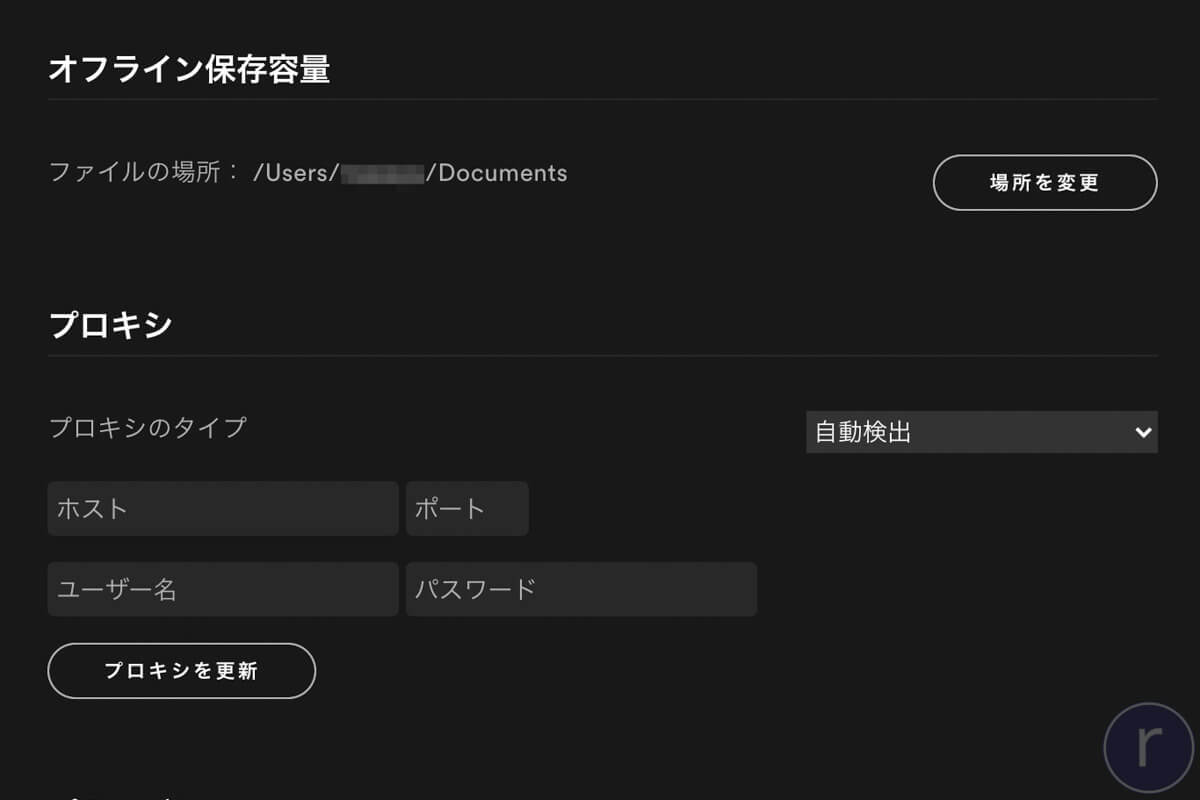
問題のあった特定のファイルの保存場所というのは
spotify設定→詳細設定→オフライン保存容量です。
オフライン保存容量という項目の場所が書類フォルダに設定されていたのが今回の不具合の原因というわけです。なのでこの部分を書類フォルダ以外に割り当てれば解決です。
SpotifyCaresJP様も「新しいフォルダを作成→設定し直してほしい」とのことでした。
が!新しいフォルダにcashファイルが作成されていくということになります。特段問題はないのですが自分のPC上に操作しない不要なフォルダがあるのはどうもスッキリしません。
というよりiMacでspotifyを使用している時このようなcashファイルやフォルダは見かけなかったので、本来作成されるはずの正しい場所があるはずだと思いiMacで設定されているフォルダの位置を確認してみました。
ここでわかったのが正しいフォルダの保存場所が隠しファイルに設定されていたということ。これでiMacで確認できなかったのも納得できました。
隠しファイルとは誤操作で内容を変更してしまわないように通常は見えず操作できないよう設定されているフォルダやファイルのことです。
なのでmacbookpro16inch側のSpotifyオフライン保存容量の場所を、隠しフォルダのiMacと同じ場所に設定していきます。
具体的操作手順
※隠しフォルダやファイルは本来操作できないように重要なファイルが保管されています。
作業する際は誤操作が起きないよう注意してください。念のためTimemachineなどを使用してバックアップをとっておいてください。
①隠しフォルダの表示「shift+command+.」
まず隠しフォルダやファイルを目視できるように設定する必要があります。
/Users/ユーザー名 のなかで 「shift+command+.」で隠しフォルダを表示できます
②隠しフォルダライブラリを開く
ユーザーの中の隠しフォルダとしてライブラリというものがあります。そのライブラリを開き ライブラリ→ApplicationSupport/Spotify/PersistentCashe/ と進んでいきます。
iMac側には PersistentCashe/Storage/オフライン保存容量の設定場所 となっていたのでStorageフォルダが設定されていない場合はPersistentCashe内でStorageというフォルダを新規作成します。
③オフライン保存容量の場所を変更
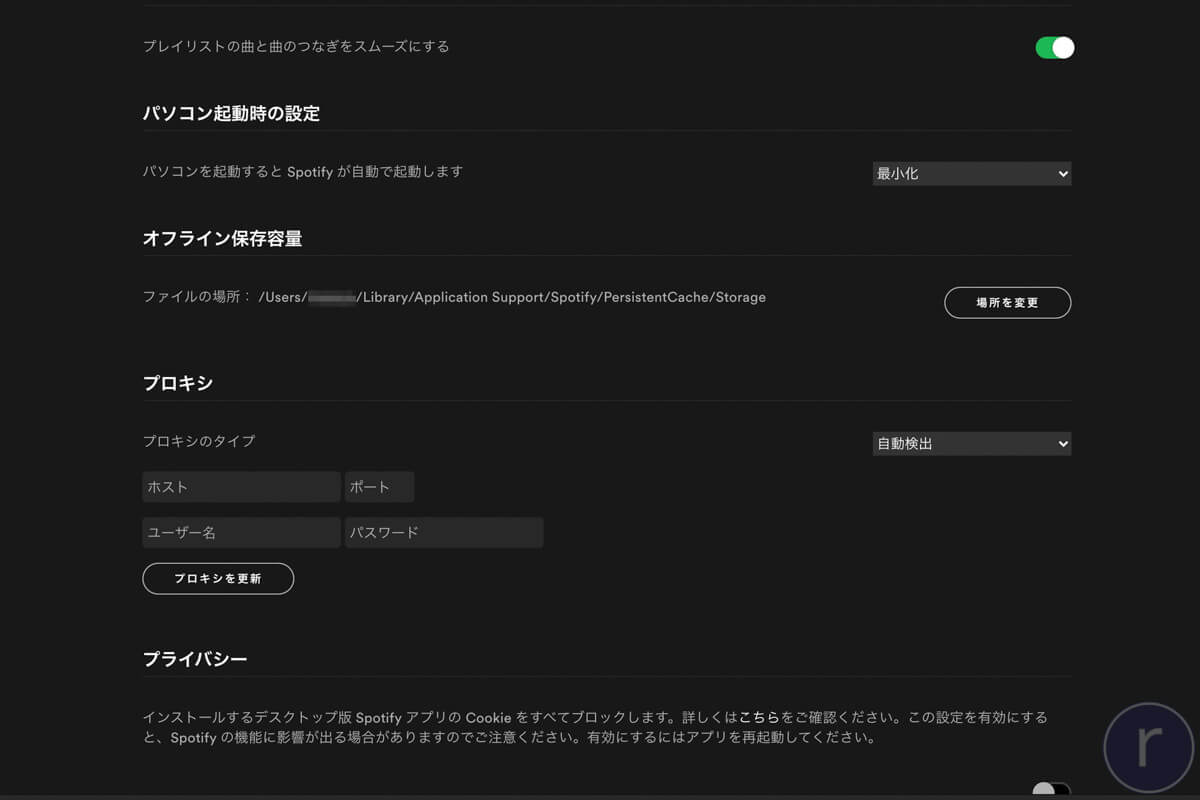
先ほど作成したStorageフォルダに設定していきます。
上記と同様にライブラリ→ApplicationSupport/Spotify/PersistentCashe/Storage と進んでいき(隠しフォルダが表示されていない場合は再度コマンドを割り当ててください)Storageに設定していきます。
Spotifyを再起動し動作に問題がないことを確認します。
作成したStorageフォルダ内にcashファイルが作成されていたら設定完了です。隠しフォルダを再度同じコマンドを押して非表示にしておきましょう。
これでmacbookpro16inch-os-Catalinaでも従来通りSpotifyを使用することが可能になりました。
不具合の対処は冷静に、わからなければ公式を頼る

今回新たに購入したmacbookpro16inchで起きた不具合についてまとめました。せっかく購入したのに不具合に見舞われたことでとかなりストレスとなりましたが、結果的には解決できてよかったです。
公式のサポートの的確さと親切さを実感しました。ありがとうございます。
最近のMacやOS-Catalinaの評判などを聞いても、不具合報告が目立っていたので購入前から多少なりとも不安は抱いていたのですが、調べても解決できないような不具合だとなかなか大変だということを痛感しました。
もし不具合が出た場合は冷静な対処が必要不可欠だと思います。以前購入したiMac27inchでも購入初日から不具合に見舞われたのですが、その時は焦って色々といじってしまい、徹夜で修復作業をした記憶があります。
今回は前回の失敗を元に下手にいじらないように努力しました。今回起きた不具合により、わからないことがあれば遠慮せずに公式のサポートを頼るのが一番的確で早いとわかりました。現在お使いのmacbookに不具合ができている場合は、とりあえず相談してみるだけでも解決につながるかもしれません。
macbookpro16inchを使い始めて数日、不具合に見舞われたものの買ったことに後悔はしていません。むしろ本当に買って良かったと思える完成度だと思います。
macbookpro16inchの詳しいレビューはもう少し使い込んでからまとめたいとおもいます。
それでは以上。macbookpro16inchの不具合レポートでした。